
2024年3月4日現在、Hackintoshにより macOSを導入した ThinkPad X280 / T480s、Let’s note CF-SV7のSSDを組替え中です。このなか、SSDが余っていたので「富士通 LIFEBOOK U937/R」に挿入してみると、一発で起動し、サウンドとキーボードのショートカット以外は普通に動作しています。
細かい設定は今後の対応となりますが、また、U937/Rには2nd SSDを増設できないため、macOSのシングルブーとなりますが、現在の状況をレポートします。
LIFEBOOK U937/R、Hackintoshの夢、現在の状況
Core i5-7300Uを搭載する13.3インチノート「LIFEBOOK U937/R」でのHackintoshの夢が実現できた直後であり、細かい設定は終わっていませんが、2024年3月4日現在の「できること・できないこと」は以下です。私のメイン用途の記事編集・画像編集では、普通に使用できています。なお、HDMIなど、試していないこともあります。
できること
- 液晶の輝度調整、タッチパッドの動作。一部のショートカットを除くキーボード操作。
- バッテリーでの動作、ACアダプター接続での充電
- USB ドングルでのWiFi / Bluetooth、マウスなどのその他 USB 機器の接続
- App Store、写真。その他のApple IDを必要とするソフトは試していません。
- スリープからの復帰
- Web カメラ
- ベンチマークスコアは、U937/RのWindowsよりも僅かに劣る程度。体感レスポンスは同じです。
できないこと
- 音声出力。ただし、適切なkextの導入により 音声出力可能となるはず。
- WiFi / Bluetoothは、他のHackintoshしたPCと同様に、USB ドングルでの対応です。
- 輝度調整のキーボード ショートカット(設定からは調整可能)
実機のシステム情報
参考までに、実機から抽出のシステム情報を掲載します。
▼OSはやや古いですが、macOS Catalinaを導入しています。私は数台のHackintosh PCにて Catalinaを導入し安定動作していますので、下手にアップデートすることなく Catalinaを使い続けています。
LIFEBOOK U937/RのCPUは Core i5-7300Uであり、MacBook Pro 14,2への偽装が妥当ですが、Core i5-8350UのPCでHackintoshしたSSDを流用しており、そのまま MacBook Pro 15,2に偽装しています。メモリ、グラフィックス、液晶ともに正しく認識しています。
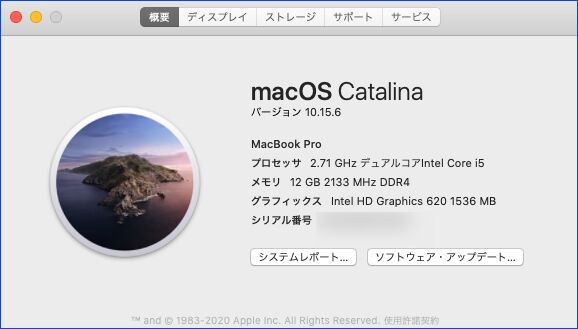
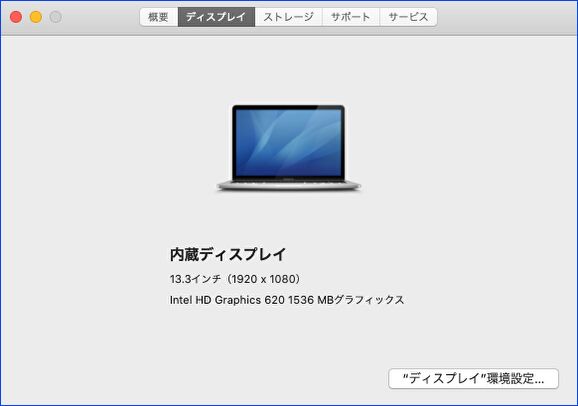
▼WindowsはPCIe SSDで動かしていましたが、macOSはとりあえず SATA SSDを使用しています。
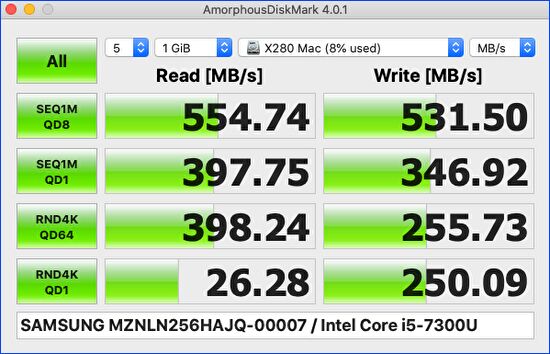
▼以下の記事に記載のとおり、オンボードメモリ 4GBに 8GBを追加しています。なお、16GBを追加し 20GBでも動作することを確認済です。

実機の写真

macOSはCatalinaですが、壁紙は見栄えのよい macOS Montereyのものを使用しています。
▼手前のWiFi / AC稼働 / バッテリー稼働などのインジケーターも、通常どおり動作しています。タッチパッド、左右のクリックボタンも動作します。


▲▼右側の直差しUSB ハブは以下の記事にてレビューしています。WiFi、ワイヤレスマウス、Bluetooth(写真では未挿入)のHackintosh パックとなり、複数のPCで共用しています。

Hackintosh、macOS導入のプロセス概略
Hackintoshにあたり、私はOpenCoreではなく、いまだにCloverを利用しています。HackintoshによるmacOS導入プロセスの詳細は、 長くなることもあり省略しますが、概ね以下となります。なお、LIFEBOOK U937/RのmacOSを導入したSSDは、ThinkPad X280とThinkPad T480s用に作成したものを流用しています。
▼かなり端折って記載しています。1はMacで作業、2と3は ThinkPad X280での作業です。上で「流用」と記載しましたが、ThinkPad X280とT480sで動作確認したSSDを、そのままLIFEBOOK U937/Rに換装しています。なお、LIFEBOOK U937/RのBIOSの変更箇所は、「セキュアブートを無効化」としたのみです。
- macOSのインストールディスク(macOSのほか、Clover、EFIなどを組み込み)は、「UniBeastによるMac インストールディスク作成、エラーなどの失敗事例と代替手段」にて記載のUniBeastにより作成。これにより、数回の画面のボタンの押下で作成することができます。
- 上記のインストールディスクを使用し、ThinkPad X280にmacOSをインストール。実際に動作するか否かは、PCで試してみないとわからないのですが、ThinkPad X280では一発でインストールできました。
- kextなどの細かな設定を行なっていると時間を要するため、ThinkPad T480sにてHackintoshの夢が実現したユーザーがアップロードしているClover ファイル(以下を参照)をダウンロード。これをSSDのEFIフォルダのClover フォルダにコピペ(置換)。今回はClover フォルダのみのコピペでしたが、EFIのコピペの概略は、「Hackintosh 成功の確率がアップする、同一機種・成功事例のEFIフォルダをコピペする手順」の記事に掲載しています。
▼私がダウンロードした ThinkPad T480sの記事と、記事内に記載のダウンロード先は以下です。
Make Hackintosh T480s、記事のなかほどにある「Clover for T480s」がダウンロード先です。
上記1,2では 簡単に対応しているように読み取れるかもしれませんが、上記1のインストールディスクから起動しない事例も多く、また、2のClover ファイルのコピペも、異なるものを何度も試してみての試行錯誤での対応です。今回のU937/Rは、ThinkPad X280 / T480s向けに作成したSSDを流用しましたが、オリジナルのSSDの作成には多くの時間を費やしています。
まとめ
macOSとWindows 11のデュアルブート可能なHackintosh PCとして、モバイル向けにはThinkPad X280をメイン利用、自宅向けには ThinkPad T480s(現在、液晶の換装予定。記事は後日の投稿)をメイン利用しています。
今回のLIFEBOOK U937/RでのHackintoshにより、モバイル向けのメイン利用をThinkPad X280とLIFEBOOK U937/Rのどちらとすべきか、悩ましい選択となりました。
会社では、筐体・キーボードが同じ U938を使用していおり、キーボードなどの扱いにも慣れているうえに、約800gの超軽量 Macもよいものです。なお、現時点の課題らしきものは、CPUファンの回転数が Windowsよりも多少激しいように感じることです。
▼今回はU937/RのHackintoshでしたが、電源は専用ポートです。私は数年前に中古を購入したのですが、今となっては USB-Cでの充電となる U938/Sの価格が下落しており、こちらがおすすめです。なお、ジャンクなPCの取り扱いに慣れた方なら、格安なヤフオクもおすすめです。
▼U937/R 単体でのレビュー記事はこちら






コメント
『ThinkPad T480s用にユーザーがアップロードしているEFIをダウンロード』とはどこから? よろしく.
記事内の「▼私がダウンロードした ThinkPad T480sの記事と、記事内に記載のダウンロード先は以下です」に追記しました。
なお、私の記事では かなり端折って記載していますが、実際にアップデートされているファイルは「Clover ファイル」であり、
これも含めて、本文を修正しています。